WPS چیست؛ نحوه غیرفعال کردن آن در مودم های مختلف
در ادامه مطالب ارتقا سطح امنیت مودم و شبکههای خانگی امروز ویژگی WPS که در اکثر مودمهای جدید وجود دارد را بررسی میکنیم.
سایر مقالات مربوط به افزایش امنیت مودم:
- مخفی کردن نام مودم و اتصال به آن
- تغییر کلمه عبور وای فای در مودم های مختلف
- آموزش فعال کردن مک فیلترینگ در مودم
WPS مخفف عبارت Wi-Fi Protected Setup یک استاندارد شبکه وایرلس است که به منظور تسهیل ارتباط بین مودم و دستگاههای وایرلس(بی سیم) ایجاد شده. به طور معمول برای اتصال بی سیم به یک مودم نیاز به وارد کردن کلمه عبور و نام مودم (برای مودمهایی که نام آنها مخفی شده) داریم. اما در صورت فعال بودن WPS مودم دستگاههای نزدیک به آن دیگر نیازی به وارد کردن کلمه عبور ندارند و بدون نیاز به آن به مودم وصل خواهند شد. پس بهتر است این ویژگی را در مودم خود غیرفعال یا خاموش نمایید.
در ادامه نحوه غیرفعال کردن WPS در برخی مودمها را شرح میدهیم:
در همه مودمها ابتدا وارد پنل پیکربندی مودم (از طریق آدرس پیشفرض، در اکثر مودمها 192.168.1.1) شده، سپس موارد گفته شده در هر بخش را انجام میدهیم.
غیرفعال کردن WPS در مودمهای دی لینک D-Link
1- وارد تب Advanced شده و از نوار سمت چپ موس را روی Advanced Wireless نگه داشته و WPS را انتخاب میکنیم.
2- در صفحه باز شده تیک گزینه Disable WPS را زده و در انتها برای ذخیره شدن تغییرات روی Apply Changes کلیک میکنیم.
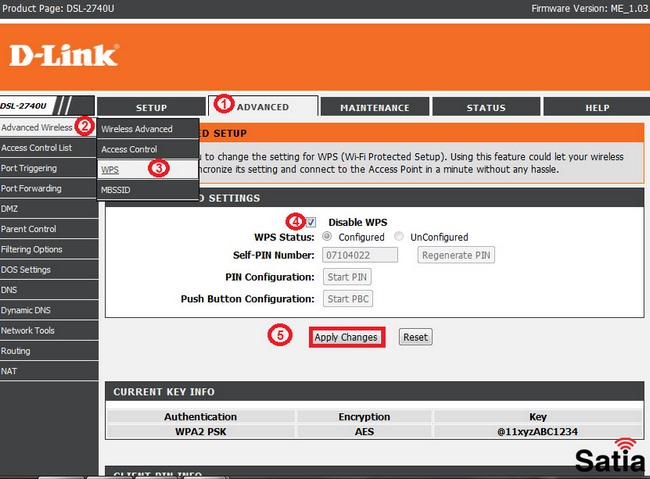
غیرفعال کردن WPS در مودمهای تی پی لینک TP-Link
با توجه به مدل مودم تی پی لینک شما با انجام یکی از دو حالت زیر WPS مودم شما غیرفعال خواهد شد:
حالت اول:
1- مطابق تصویر Interface Setup را انتخاب کرده و از زبانه زیرین روی Wireless کلیک میکنیم.
2- تنظیم Use WPS را روی حالت No قرار داده و برای انجام تغییر روی دکمه Save در پایین صفحه کلیک میکنیم.
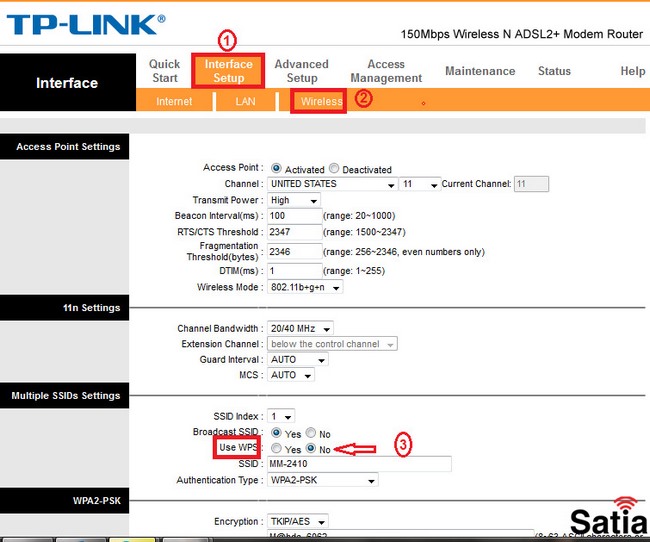
حالت دوم:
1- از نوار سمت چپ مودم Wireless را انتخاب و از زبانه باز شده روی Security کلیک میکنیم.
2- در صفحه باز شده تنظیمات WPS را روی حالت غیرفعال (Disable) قرار داده و برای ذخیره تنظیمات روی دکمه Save کلیک میکنیم.
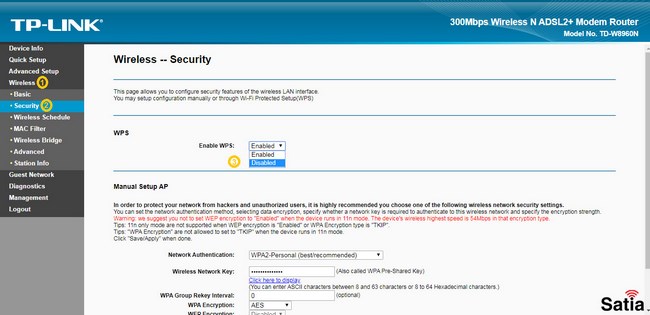
غیرفعال کردن WPS در مودمهای زیکسل Zyxel
1- از صفحه اول ابتدا Network، سپس Wireless LAN و در انتها WPS را انتخاب میکنیم.
2- در صفحه باز شده تیک مربوط به WPS Setup را برداشته و در انتها روی گزینه Save کلیک میکنیم.
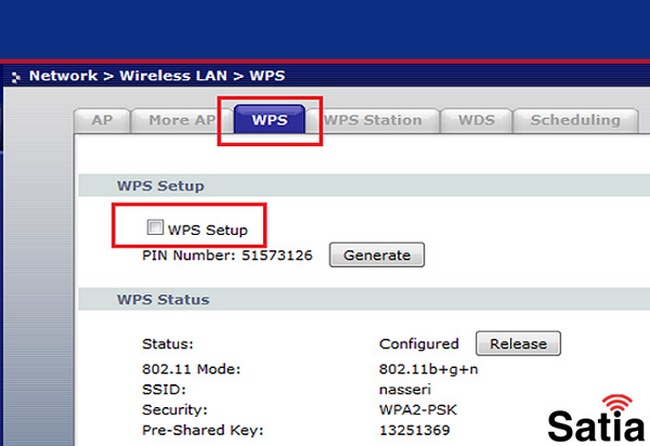
غیرفعال کردن WPS در مودمهای ایسوس Asus
1- همانند تصویر از نوار سمت چپ Advanced Setting و سپس Wireless را انتخاب میکنیم.
2- در صفحه باز شده تب WPS را انتخاب و گزینه Enable WPS را روی حالت OFF قرار میدهیم.
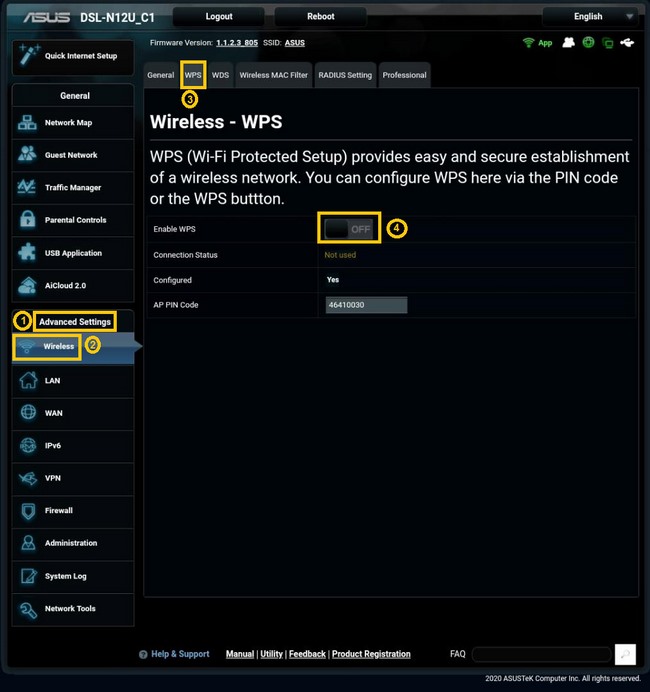
غیرفعال کردن WPS در مودمهای یوتل U.Tel
1- وارد تب Setup میشویم.
2- از ستون سمت چپ WLAN را انتخاب و از نوار باز شده زیر آن WPS را انتخاب میکنیم.
3- با زدن تیک Disable WPS و کلیک روی دکمه Apply Changes تغییرات اعمال و WPS غیرفعال میشود.
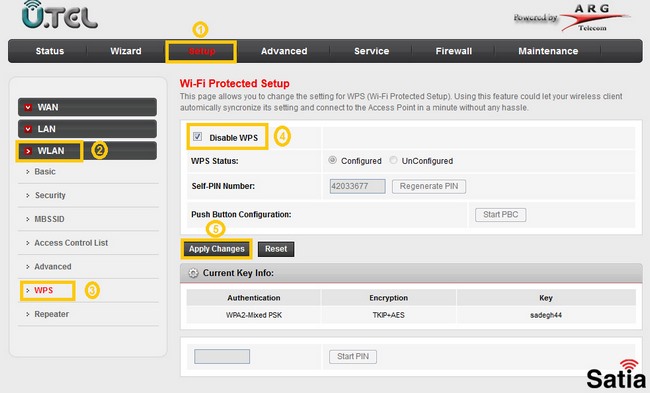
غیرفعال کردن WPS در مودمهای زولتریکس Zoltrix
1- روی تب Network کلیک کرده و از زبانه زیرین آن WLAN را انتخاب میکنیم.
2- از نوار سمت چپ روی WPS کلیک و در پنجره باز شده تیک Disable WPS را زده و Apply Changes را انتخاب میکنیم. در آخر برای اعمال تغییرات روی دکمه Save کلیک میکنیم.
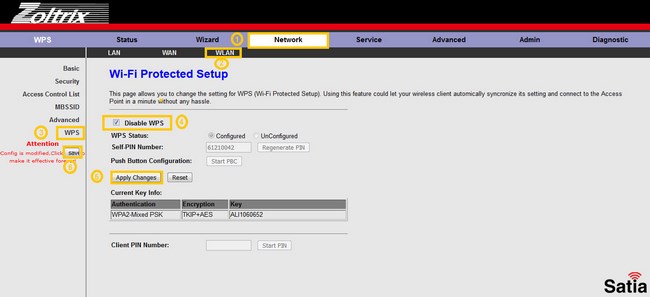
غیرفعال کردن WPS در مودمهای تندا Tenda
1- از تب Wireless گزینه Wireless Security را انتخاب میکنیم.
2- در صفحه باز شده وضعیت WPS Setting را روی Disable قرار داده و با انتخاب دکمه Save(Apply) تنظیمات جدید ذخیره و WPS خاموش میشود.
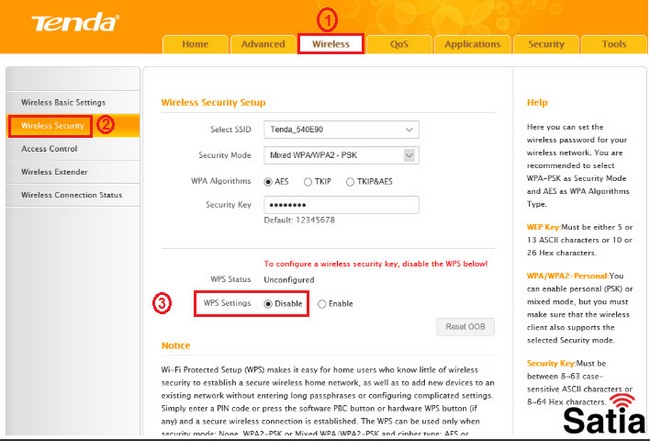
در سایر مودمها که دکمه WPS دارند با زدن این دکمه نیز میتوان این ویژگی را فعال یا غیرفعال کرد.